win7文件夹灰色怎么办 win7文件夹灰色解决方法介绍
来源:win10win.com
时间:2024-12-12 17:54:57 336浏览 收藏
今天golang学习网给大家带来了《win7文件夹灰色怎么办 win7文件夹灰色解决方法介绍》,其中涉及到的知识点包括等等,无论你是小白还是老手,都适合看一看哦~有好的建议也欢迎大家在评论留言,若是看完有所收获,也希望大家能多多点赞支持呀!一起加油学习~
win7文件夹灰色怎么办-win7文件夹灰色解决方法介绍?
win7系统中,我们可以随意改变文件夹的属性,此时可能会遇到文件夹灰色、不能修改的情况。碰到这个问题,我们可以给用户相应的权限去解决,下面一起看看吧。
win7文件夹灰色怎么办
1、首先找到我们的windows文件夹,右键选中它点击“属性”
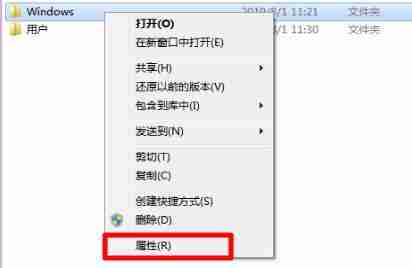
2、然后点击上方的“安全”选项卡,再点击“高级”
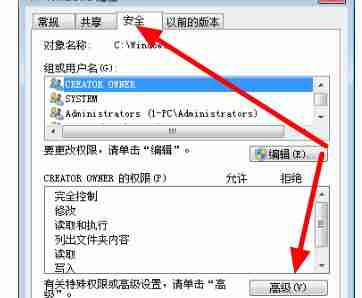
3、在windows高级安全设置中选择“所有者”,在点击下方的“编辑”
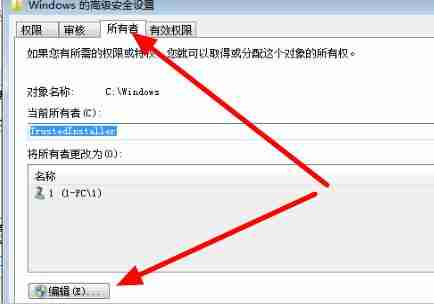
4、接着选择admin用户,勾选“替换子容器和对象的所有者”点击“确定”
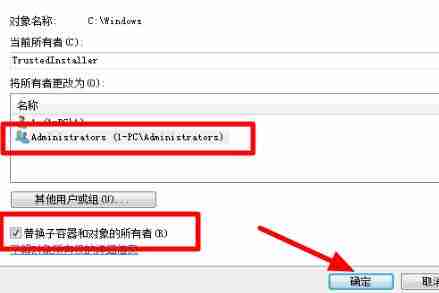
5、设置完成后回到windows安全属性面板,选择“编辑”
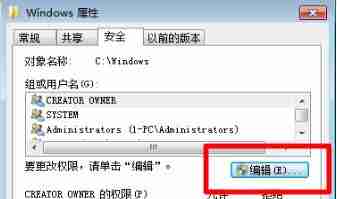
6、最后选择admin用户,勾选下方的所有权限就可以了。
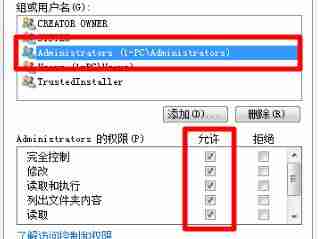
好了,本文到此结束,带大家了解了《win7文件夹灰色怎么办 win7文件夹灰色解决方法介绍》,希望本文对你有所帮助!关注golang学习网公众号,给大家分享更多文章知识!
声明:本文转载于:win10win.com 如有侵犯,请联系study_golang@163.com删除
相关阅读
更多>
-
501 收藏
-
501 收藏
-
501 收藏
-
501 收藏
-
501 收藏
最新阅读
更多>
-
263 收藏
-
339 收藏
-
300 收藏
-
177 收藏
-
405 收藏
-
305 收藏
-
209 收藏
-
264 收藏
-
406 收藏
-
422 收藏
-
465 收藏
-
247 收藏
课程推荐
更多>
-

- 前端进阶之JavaScript设计模式
- 设计模式是开发人员在软件开发过程中面临一般问题时的解决方案,代表了最佳的实践。本课程的主打内容包括JS常见设计模式以及具体应用场景,打造一站式知识长龙服务,适合有JS基础的同学学习。
- 立即学习 543次学习
-

- GO语言核心编程课程
- 本课程采用真实案例,全面具体可落地,从理论到实践,一步一步将GO核心编程技术、编程思想、底层实现融会贯通,使学习者贴近时代脉搏,做IT互联网时代的弄潮儿。
- 立即学习 516次学习
-

- 简单聊聊mysql8与网络通信
- 如有问题加微信:Le-studyg;在课程中,我们将首先介绍MySQL8的新特性,包括性能优化、安全增强、新数据类型等,帮助学生快速熟悉MySQL8的最新功能。接着,我们将深入解析MySQL的网络通信机制,包括协议、连接管理、数据传输等,让
- 立即学习 500次学习
-

- JavaScript正则表达式基础与实战
- 在任何一门编程语言中,正则表达式,都是一项重要的知识,它提供了高效的字符串匹配与捕获机制,可以极大的简化程序设计。
- 立即学习 487次学习
-

- 从零制作响应式网站—Grid布局
- 本系列教程将展示从零制作一个假想的网络科技公司官网,分为导航,轮播,关于我们,成功案例,服务流程,团队介绍,数据部分,公司动态,底部信息等内容区块。网站整体采用CSSGrid布局,支持响应式,有流畅过渡和展现动画。
- 立即学习 485次学习
